Πώς να ρυθμίσετε τον κρυφό δρομέα κατά την εισαγωγή δεδομένων στα Windows 10/11

Σας ενοχλεί η κατάσταση όπου ο δείκτης του ποντικιού εμφανίζεται στο πεδίο κειμένου ενώ πληκτρολογείτε;
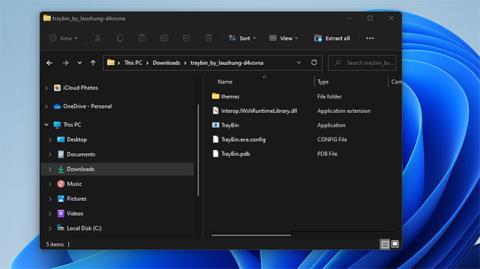
Ο Κάδος Ανακύκλωσης αποθηκεύει όλα τα αρχεία που έχετε διαγράψει στα Windows. Και παρόλο που η προεπιλεγμένη συντόμευση επιφάνειας εργασίας είναι ένα χρήσιμο εργαλείο, τα Windows 11 δεν σας επιτρέπουν να προσθέσετε το εικονίδιο του Κάδου Ανακύκλωσης στο δίσκο συστήματος.
Ωστόσο, αν θέλετε πραγματικά να το κάνετε αυτό, δεν θα απογοητευτείτε. Κάνοντας λήψη και εγκατάσταση ενός προγράμματος τρίτου κατασκευαστή, μπορείτε να προσθέσετε τον Κάδο Ανακύκλωσης στο δίσκο του συστήματός σας για εύκολη πρόσβαση ανεξάρτητα από το πόσα παράθυρα έχετε ανοιχτά. Δείτε πώς μπορείτε να προσθέσετε το εικονίδιο του Κάδου Ανακύκλωσης στο δίσκο συστήματος των Windows 11 χρησιμοποιώντας το TrayBin και το MiniBin.
Πώς να προσθέσετε το εικονίδιο του Κάδου Ανακύκλωσης στο δίσκο συστήματος χρησιμοποιώντας το TrayBin
Το TrayBin είναι ένα δωρεάν πρόγραμμα που μπορείτε να χρησιμοποιήσετε στα Windows 11/10/8/7. Το καλό με το TrayBin είναι ότι περιλαμβάνει πολλές επιλογές θεμάτων για το εικονίδιο του δίσκου συστήματος του Κάδου Ανακύκλωσης. Για να προσθέσετε το εικονίδιο του Κάδου Ανακύκλωσης στο δίσκο συστήματος χρησιμοποιώντας το πρόγραμμα TrayBin, θα χρειαστεί να πραγματοποιήσετε λήψη και εξαγωγή του αρχείου ZIP ως εξής.
1. Ανοίξτε τη σελίδα Softpedia του TrayBin σε ένα παράθυρο του προγράμματος περιήγησης.
2. Κάντε κλικ στο κουμπί Λήψη τώρα σε αυτήν τη σελίδα για να αποθηκεύσετε το αρχείο ZIP TrayBin σε έναν φάκελο.
3. Κάντε διπλό κλικ στο αρχείο ZIP TrayBin για να το ανοίξετε στην Εξερεύνηση αρχείων.
4. Κάντε κλικ στην Εξαγωγή όλων στη γραμμή εντολών.

Κουμπί εξαγωγής όλων
5. Επιλέξτε Αναζήτηση για να επιλέξετε τη διαδρομή αποσυμπίεσης για το αρχείο ZIP.
6. Επιλέξτε το πλαίσιο ελέγχου Εμφάνιση εξαγόμενων αρχείων όταν ολοκληρωθεί .
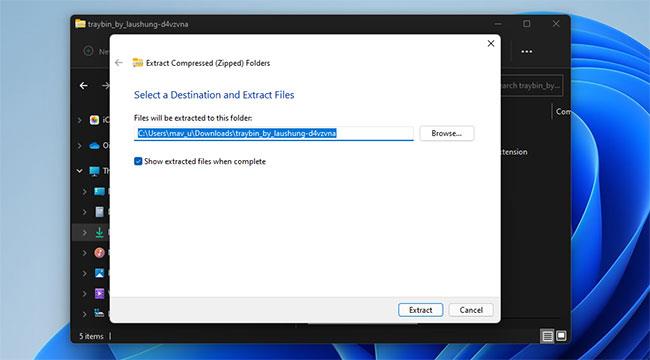
Παράθυρο αποσυμπίεσης φακέλου
7. Επιλέξτε Εξαγωγή για να εξαγάγετε τα αρχεία αρχειοθέτησης.
8. Στη συνέχεια, κάντε κλικ στο TrayBin στον εξαγόμενο φάκελο για να προσθέσετε το εικονίδιο του δίσκου συστήματος του Κάδου Ανακύκλωσης που φαίνεται ακριβώς παρακάτω.
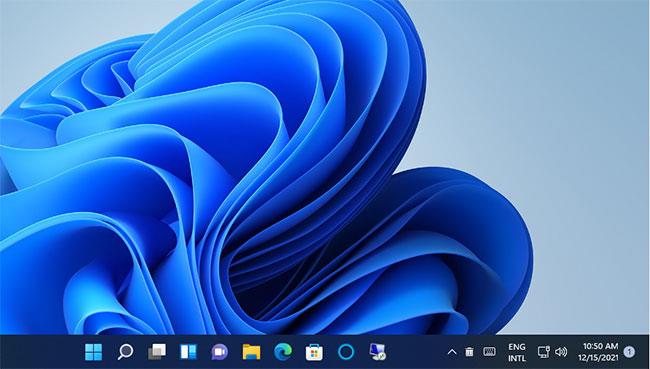
Κάδος ανακύκλωσης εικονίδιο TrayBin
Τώρα έχετε ένα εύχρηστο εικονίδιο του Κάδου Ανακύκλωσης στο δίσκο του συστήματός σας.
Πώς να προσθέσετε το εικονίδιο του Κάδου Ανακύκλωσης στο δίσκο συστήματος με το MiniBin
Το MiniBin είναι ένα πρόγραμμα πολύ παρόμοιο με το TrayBin, προσθέτει επίσης ένα εικονίδιο του Κάδου Ανακύκλωσης στην περιοχή του δίσκου συστήματος με παρόμοιο τρόπο. Όπως και το TrayBin, αυτή είναι μια εφαρμογή διαθέσιμη δωρεάν. Μπορείτε να κάνετε λήψη και εγκατάσταση του MiniBin ως εξής.
1. Ανοίξτε τη σελίδα Softpedia για το MiniBin .
2. Επιλέξτε την επιλογή Λήψη τώρα για να αποθηκεύσετε το MiniBin σε έναν φάκελο.
3. Στη συνέχεια, εξαγάγετε το αρχείο ZIP MiniBin όπως περιγράφεται στα βήματα 3 έως 8 στις παραπάνω οδηγίες TrayBin.
4. Κάντε διπλό κλικ στο MiniBin-6.6.0.0-Setup στον φάκελο που έχει εξαχθεί και κάντε κλικ στο Yes στο μήνυμα UAC.
5. Στη συνέχεια, επιλέξτε τις επιλογές Επόμενο και Συμφωνώ .
6. Κάντε ξανά κλικ στο Επόμενο για πρόσβαση στις επιλογές θέσης εγκατάστασης.
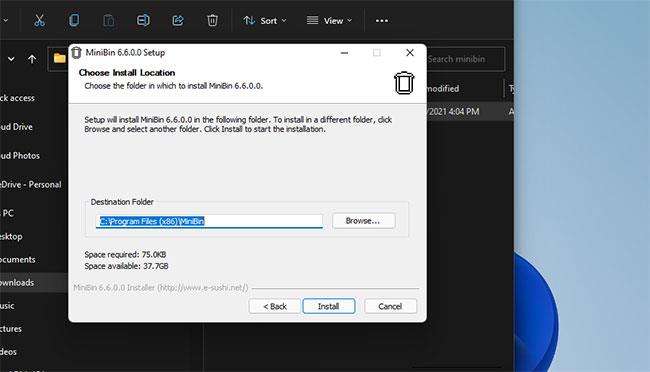
Παράθυρο ρύθμισης MiniBin
7. Επιλέξτε Αναζήτηση για να επιλέξετε τον κατάλογο εγκατάστασης.
8. Κάντε κλικ στο κουμπί Εγκατάσταση.
9. Μόλις τελειώσετε, θα δείτε το εικονίδιο του Κάδου Ανακύκλωσης στη γραμμή εργασιών σας. Αυτό το εικονίδιο αλλάζει όταν γεμίσει ο κάδος απορριμμάτων (προσαρμόσιμο για άδειο, 100%, 25%, 50% και 75% γεμάτο).
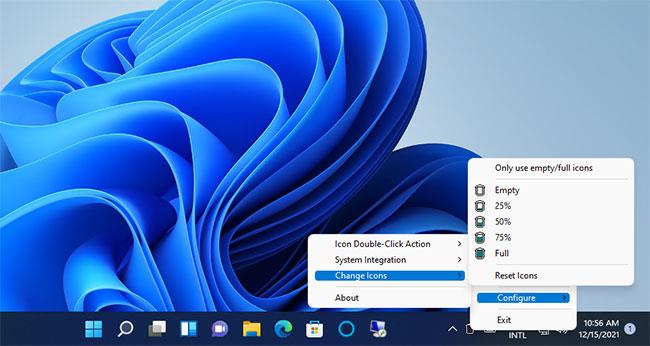
MiniBin Κάδος ανακύκλωσης εικονίδιο του δίσκου συστήματος
Με το MiniBin ή το TrayBin, δεν χρειάζεστε πλέον ένα εικονίδιο κάδου απορριμμάτων στην επιφάνεια εργασίας των Windows 11. Κάθε φορά που χρειάζεται να ελέγξετε τα διαγραμμένα στοιχεία, μπορείτε να το ανοίξετε γρήγορα ανεξάρτητα από το πόσα παράθυρα είναι ανοιχτά στην οθόνη.
Σας ενοχλεί η κατάσταση όπου ο δείκτης του ποντικιού εμφανίζεται στο πεδίο κειμένου ενώ πληκτρολογείτε;
Εάν δεν χρησιμοποιείτε τον Αφηγητή ή θέλετε να χρησιμοποιήσετε άλλη εφαρμογή, μπορείτε εύκολα να την απενεργοποιήσετε ή να την απενεργοποιήσετε.
Τα Windows διαθέτουν ένα σκοτεινό θέμα που βελτιώνει τη συνολική αισθητική του συστήματος. Ωστόσο, αυτή η επιλογή είναι περιορισμένη και ενδέχεται να μην επηρεάζει ορισμένες εφαρμογές.
Ενώ περιμένετε να φέρει η Microsoft επίσημα το Copilot στα Windows 10, μπορείτε να δοκιμάσετε αυτήν την υπηρεσία chatbot AI νωρίς χρησιμοποιώντας εργαλεία τρίτων όπως το ViveTool.
Οι Ζωντανοί Υπότιτλοι βοηθούν όλους, συμπεριλαμβανομένων εκείνων που είναι κωφοί ή με προβλήματα ακοής, να κατανοήσουν καλύτερα τον ήχο προβάλλοντας υπότιτλους όσων λέγονται.
Αυτός ο οδηγός θα σας δείξει πώς να επαναφέρετε πλήρως τα στοιχεία και τις πολιτικές του Windows Update στις προεπιλογές στα Windows 11.
Τα Windows 11 αναφέρουν ένα σφάλμα μη λήψης αρκετής RAM, έλλειψη μνήμης RAM ενώ η μνήμη RAM της συσκευής είναι ακόμα διαθέσιμη. Αυτό το άρθρο θα σας βοηθήσει να χειριστείτε γρήγορα αυτήν την κατάσταση.
Πολλοί χρήστες αντιμετωπίζουν προβλήματα με την εγκατάσταση του εργαλείου επεξεργασίας βίντεο Clipchamp μέσω του Microsoft Store. Εάν αντιμετωπίζετε το ίδιο πρόβλημα και θέλετε να εγκαταστήσετε και να δοκιμάσετε αυτό το δωρεάν εργαλείο επεξεργασίας βίντεο, μην ανησυχείτε!
Η Gigabyte γίνεται ο επόμενος κατασκευαστής εξαρτημάτων υπολογιστή που ανακοινώνει μια λίστα μοντέλων μητρικών πλακών που υποστηρίζουν συμβατότητα και απρόσκοπτη αναβάθμιση στα Windows 11.
Ένα κοινό πρόβλημα μεταξύ αυτών είναι ότι μετά την ενεργοποίηση του Hyper-V στα Windows 11, δεν είναι δυνατή η εκκίνηση στην οθόνη κλειδώματος.
Τα προγράμματα οδήγησης συσκευών υλικού στον υπολογιστή χρησιμοποιούνται για την επικοινωνία του υλικού με το λειτουργικό σύστημα.
Η πολιτική τοπικής ασφάλειας είναι μια ισχυρή δυνατότητα στα Windows που σας επιτρέπει να ελέγχετε την ασφάλεια των υπολογιστών σε ένα τοπικό δίκτυο.
Το Paint Cocreator είναι μια δυνατότητα που είναι ενσωματωμένη στην εφαρμογή Microsoft Paint. Μπορεί να δημιουργήσει πολλές εκδόσεις εικόνων χρησιμοποιώντας το DALL-E, ένα σύστημα τεχνητής νοημοσύνης εικόνων που βασίζεται στην εισαγωγή κειμένου που παρέχετε.
Είτε θέλετε να εξασκηθείτε σε μια ομιλία, είτε να μάθετε μια ξένη γλώσσα ή να δημιουργήσετε ένα podcast, η εγγραφή ήχου σε υπολογιστή Windows 11 είναι μια απλή διαδικασία.
Η Εξοικονόμηση μπαταρίας είναι μία από τις χρήσιμες ενσωματωμένες λειτουργίες των Windows 11.
Σε ορισμένες περιπτώσεις, θα χρειαστεί να επανεκκινήσετε τον υπολογιστή σας με Windows 11 για να διορθώσετε προβλήματα, να εγκαταστήσετε ενημερώσεις, να ολοκληρώσετε τη διαδικασία εγκατάστασης ή να εκτελέσετε κάποιες άλλες απαραίτητες εργασίες.
Η δημιουργία ενός προσαρμοσμένου σχεδίου παροχής ενέργειας μπορεί να μην είναι ασυνήθιστη για εσάς, εάν χρησιμοποιείτε τα Windows για πολλά χρόνια. Γνωρίζατε όμως ότι μπορείτε να εισάγετε και να εξάγετε σχέδια παροχής ενέργειας στα Windows;
Μέσω μιας δυνατότητας ασφαλείας που ονομάζεται Dynamic Lock, μπορείτε εύκολα να ρυθμίσετε τον υπολογιστή σας ώστε να κλειδώνει με ασφάλεια αυτόματα όταν φεύγετε από την τοποθεσία εργασίας σας, χωρίς να χρειάζεται να τερματίσετε εντελώς το σύστημα.
Τα Windows 11 διαθέτουν μια προηγμένη ρύθμιση, που ονομάζεται Hardware Accelerated GPU Scheduling, η οποία μπορεί να ενισχύσει την απόδοση του παιχνιδιού και του βίντεο βελτιστοποιώντας την ισχύ της GPU στον υπολογιστή.
Στα Windows 10, η αλλαγή του προεπιλεγμένου προγράμματος περιήγησης ιστού στο σύστημα είναι πολύ εύκολη και γρήγορη με λίγα μόνο κλικ. Ωστόσο, για τα Windows 11, τα πράγματα θα γίνουν λίγο πιο περίπλοκα.
Η λειτουργία Kiosk στα Windows 10 είναι μια λειτουργία για χρήση μόνο 1 εφαρμογής ή πρόσβαση σε μόνο 1 ιστότοπο με επισκέπτες επισκέπτες.
Αυτός ο οδηγός θα σας δείξει πώς να αλλάξετε ή να επαναφέρετε την προεπιλεγμένη θέση του φακέλου Camera Roll στα Windows 10.
Η επεξεργασία του αρχείου hosts μπορεί να προκαλέσει αδυναμία πρόσβασης στο Διαδίκτυο εάν το αρχείο δεν τροποποιηθεί σωστά. Το παρακάτω άρθρο θα σας καθοδηγήσει να επεξεργαστείτε το αρχείο hosts στα Windows 10.
Η μείωση του μεγέθους και της χωρητικότητας των φωτογραφιών θα σας διευκολύνει να τις κοινοποιείτε ή να τις στέλνετε σε οποιονδήποτε. Συγκεκριμένα, στα Windows 10 μπορείτε να αλλάξετε το μέγεθος των φωτογραφιών ομαδικά με μερικά απλά βήματα.
Εάν δεν χρειάζεται να εμφανίσετε αντικείμενα και μέρη που επισκεφτήκατε πρόσφατα για λόγους ασφαλείας ή απορρήτου, μπορείτε εύκολα να το απενεργοποιήσετε.
Η Microsoft μόλις κυκλοφόρησε το Windows 10 Anniversary Update με πολλές βελτιώσεις και νέες δυνατότητες. Σε αυτή τη νέα ενημέρωση θα δείτε πολλές αλλαγές. Από την υποστήριξη γραφίδας Windows Ink έως την υποστήριξη επέκτασης προγράμματος περιήγησης Microsoft Edge, το μενού Έναρξη και η Cortana έχουν επίσης βελτιωθεί σημαντικά.
Ένα μέρος για τον έλεγχο πολλών λειτουργιών απευθείας στο δίσκο συστήματος.
Στα Windows 10, μπορείτε να κατεβάσετε και να εγκαταστήσετε πρότυπα πολιτικής ομάδας για να διαχειριστείτε τις ρυθμίσεις του Microsoft Edge και αυτός ο οδηγός θα σας δείξει τη διαδικασία.
Η Dark Mode είναι μια διεπαφή σκούρου φόντου στα Windows 10, που βοηθά τον υπολογιστή να εξοικονομήσει ενέργεια από την μπαταρία και να μειώσει τον αντίκτυπο στα μάτια του χρήστη.
Η γραμμή εργασιών έχει περιορισμένο χώρο και αν εργάζεστε τακτικά με πολλές εφαρμογές, μπορεί γρήγορα να εξαντληθεί ο χώρος για να καρφιτσώσετε περισσότερες από τις αγαπημένες σας εφαρμογές.




























